- Ak program Outlook stále žiada o vaše heslo, buď ste ho zadali nesprávne, alebo máte nestabilné pripojenie k internetu.
- Skúste to vyriešiť odpojením svojho konta Microsoft od aplikácií balíka Office.
- Môžete tiež resetovať nastavenia prihlásenia pre svoj Outlook a začať odznova.
- Tento problém môže spôsobiť aj chýbajúca aktualizácia vášho e-mailového klienta, takže sa uistite, že je aktuálny.

Tento softvér opraví bežné chyby v počítači, ochráni vás pred stratou súborov, škodlivým softvérom, zlyhaním hardvéru a optimalizuje váš počítač na maximálny výkon. Opravte problémy s počítačom a odstráňte vírusy hneď v 3 jednoduchých krokoch:
- Stiahnite si Restoro PC Repair Tool dodávaný s patentovanými technológiami (patent k dispozícii tu).
- Kliknite Spustite skenovanie nájsť problémy so systémom Windows, ktoré by mohli spôsobovať problémy s počítačom.
- Kliknite Opraviť všetko opraviť problémy ovplyvňujúce bezpečnosť a výkon vášho počítača
- Restoro bol stiahnutý používateľom 0 čitateľov tento mesiac.
Outlook je jednou z najbežnejšie používaných platforiem e-mailových klientov pre obchodnú komunikáciu. Poskytuje ľahko použiteľné rozhranie so špičkovými bezpečnostnými protokolmi pre efektívnu bezpečnú komunikáciu.
Napriek tomu Výhľad používatelia niekedy čelia určitým problémom a jedným z nich je, že Outlook stále žiada o heslo. Preto pre riešenie tohto problému nájdete nižšie jednoduchý a ľahký postup podľa tohto zoznamu možných riešení.
Čo môžem urobiť, ak program Outlook stále žiada o moje heslo?
1. Ručné odpojenie účtu Microsoft od aplikácií balíka Office
- Otvorené Výhľad.
- Ísť do nastavenie a vyberte Účty.
- Vyberte si E-mailové účty a účty aplikácií.
- Vyberte Účty použité pre iné aplikácie.

- Ak tam vidíte svoje e-mailové adresy, jednoducho ich odpojte.
- Reštart Výhľad.
Odpojenie účtu Microsoft od aplikácií balíka Office môže tento problém vyriešiť rýchlo, takže to vyskúšajte.
2. Obnovte nastavenia prihlásenia pre Outlook
- Ísť do Ovládací panel a kliknite na Správca poverení.
- Prejdite na Používateľské účty a choď do Správca poverení.
- V Poverenia systému Windows a Všeobecné poverenia odstráňte všetky uložené poverenia odkazujúce na e-mailové adresy služieb Office 365 alebo Microsoft Outlook.
- Kliknite na Detaily a vyber si Odstrániť z trezorov.
- Kliknite Áno na výstražnom boxe.
- Kroky opakujte, kým neodstránite všetky poverenia spojené s vašou e-mailovou adresou.
Prvým riešením, ktoré môžete vyskúšať, je resetovanie nastavení prihlásenia pre Outlook prostredníctvom Správca poverení systému Windows. Postupujte podľa pokynov uvedených vyššie.
3. Skontrolujte nastavenia poverení
- Spustite program Outlook a choďte na Súbor.
- Vyberte si Nastavenia účtu v Nastavenia účtu oddiel.
- Vyberte svoj výmenný účet.
- Kliknite na ikonu Zmena tlačidlo a prejdite na Viac nastavení.
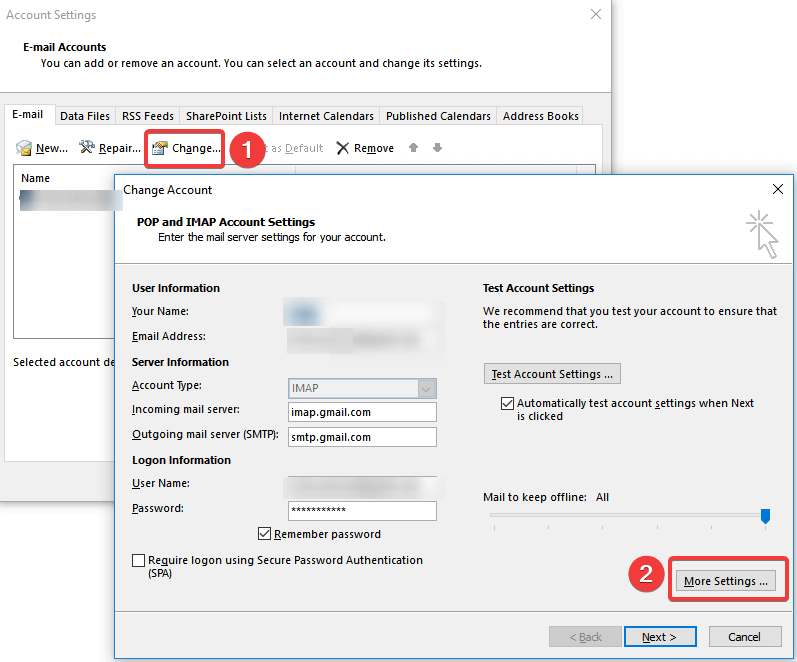
- Vyberte ikonu Bezpečnosť tab.
- Pod identifikáciou používateľa skontrolujte Vždy si vyžiadajte prihlasovacie údaje možnosť nie je vybratá.
- Kliknite Ok a reštartujte program Outlook.
Ak vám prvé riešenie nevyšlo, môžete sa tiež pokúsiť overiť, či je možnosť Vyzvať pre poverenia nie sú v profile začiarknuté, mohlo by to byť ďalším dôvodom, prečo sa táto správa bude stále objavovať von.
Ak máte problémy s nastavením účtu Outlook, pozrite si toto vynikajúci článok ktoré vám pomôžu vyriešiť problémy s nastavením.
4. Vymažte uložené heslá
- Ukončite program Outlook.
- Typ kontrola a kliknite na Ovládací panel z výsledkov.
- Prejdite na Správca poverení a vyhľadajte množinu poverení, ktorá má v názve Outlook.
- Kliknutím na meno rozšírite množinu poverení a potom kliknite na Odstrániť z trezora.
Váš systém Windows ukladá poverenia používateľa do vášho počítača. Ak sú poverenia uložené v pamäti nesprávne, znova a znova sa zobrazí výzva na zadanie hesla.
Ak stále nenájdete heslo, môžete ho pomocou dokonalého výsledku získať pomocou špeciálneho nástroja uvedeného nižšie.

Stellar Password Recovery
Vyčistite vyrovnávaciu pamäť a obnovte svoje heslo pomocou funkcie Stellar Password Recovery!
5. Povoliť Zapamätať heslo
- Klikni na Súbor kartu a prejdite na Nastavenia účtu.
- Dvakrát kliknite na účet pod Email tab.
- Zobrazí sa nové okno a mali by ste skontrolovať Zapamätať heslo možnosť.
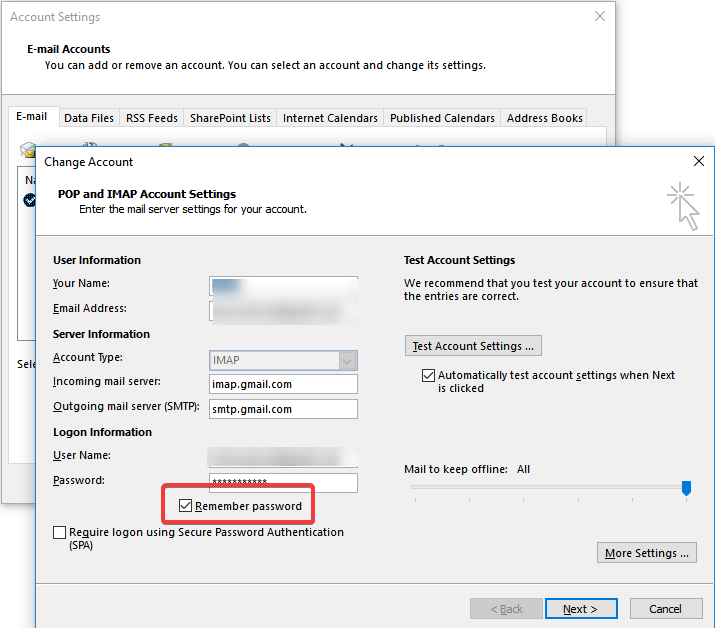
Ďalším návrhom je overiť, či ste vybrali možnosť ukladania používateľského mena a hesla do Outlooku.
6. Nainštalujte si najnovšiu aktualizáciu pre Outlook
- Otvorte Outlook a choďte na Súbor.
- Vyberte si Účet Office a kliknite na ikonu Možnosti aktualizácie tlačidlo.
- Vyberte Teraz aktualizovať v ponuke skontrolovať nové aktualizácie programu Outlook.
Je dôležité neustále aktualizovať softvér, aby boli chyby zabezpečenia opravené a aby bolo možné pridávať nové funkcie.
Podľa jednoduchých krokov uvedených vyššie vyhľadajte aktualizácie Outlooku a uistite sa, že je možné aktualizácie automaticky sťahovať a používať.
Poznámka: Vyššie uvedené pokyny sa týkajú e-mailového programu Microsoft Outlook, ktorý je nainštalovaný v počítači.
7. Vytvorte nový profil
- Ukončite program Outlook.
- Ísť do Ovládací panel a kliknite na Mail.
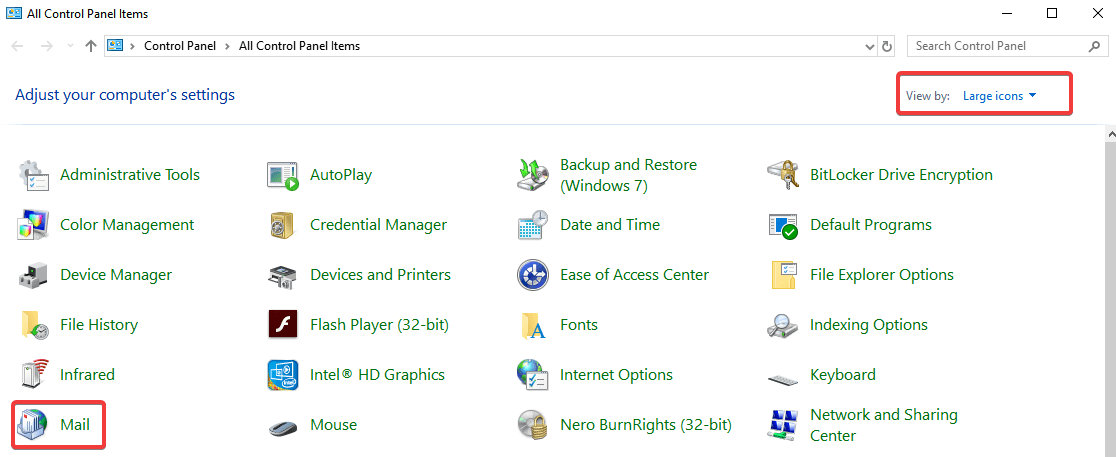
- Ísť do Zobraziť profily a potom kliknite Pridať.
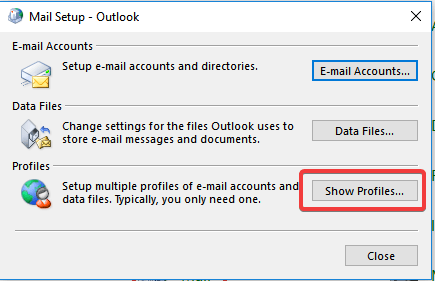
- Zadajte názov profilu a kliknite na ikonu Ok.
- Zadajte svoje meno a e-mail.
- Kliknite Ďalšie a potom kliknite na Skončiť.
- Späť v hlavnom okne vyberte svoj nový profil v priečinku Vždy používajte tento profil dialógové okno a potom kliknite na Ok.
Niekde v profile môže byť len chyba. V takom prípade bude vytvorenie nového profilu opäť v poriadku.
Ďalším riešením, ktoré môžete použiť, je jednoduchý prechod na inú aplikáciu poštového klienta, ktorá vám poskytuje podobné funkcie a má jednoduchšie rozhranie.
⇒Získajte Mailbird
Niekedy sa program Outlook zasekne na obrazovke načítavacieho profilu. Ak narazíte na tento problém, máme tu ľahký sprievodca ktorý ti pomôže prekonať to.
8. Dočasne vypnite antivírusový program alebo spustite počítač v núdzovom režime
Spustením skenovania systému odhalíte potenciálne chyby

Stiahnite si Restoro
Nástroj na opravu PC

Kliknite Spustite skenovanie nájsť problémy so systémom Windows.

Kliknite Opraviť všetko opraviť problémy s patentovanými technológiami.
Spustite program PC Scan s nástrojom Restoro Repair Tool a vyhľadajte chyby, ktoré spôsobujú problémy so zabezpečením a spomalenia. Po dokončení skenovania proces opravy nahradí poškodené súbory novými súbormi a komponentmi systému Windows.
Antivírusový program môže interferovať s programom Outlook, ak používa doplnok alebo bránu firewall. Ak program Outlook vyhľadá a odošle poštu v poriadku, po vykonaní jednej z týchto dvoch akcií preinštalujte antivírusový program.
Pomocou toho môžete ľahko skontrolovať, či je program Outlook blokovaný antivírusom alebo bránou firewall jednoduchý sprievodca.
9. Spustite program Outlook v núdzovom režime a zakážte doplnky
- Ísť do Súbor a kliknite na Možnosti.
- Vyberte Doplnky v ľavom paneli. Otvorí sa nové vyskakovacie okno so všetkými doplnkami, kde môžete zobraziť a spravovať všetky nainštalované doplnky.

- Kliknite na doplnok, ktorý chcete odstrániť, a vysunie sa ďalšie malé okno. Klikni na Odstrániť tlačidlo.
Keď otvoríte program Outlook v núdzovom režime, spustí sa bez rozšírení alebo vlastných nastavení panela s nástrojmi. Najjednoduchším spôsobom je podržať kláves Ctrl pri otváraní odkazu na Outlook.
Otvorenie Outlooku v bezpečnom režime nezahŕňa použitie systému Windows v bezpečnom režime - jedná sa o dva odlišné aspekty.
Môžete zaviesť do núdzového režimu a potom otvoriť MS Outlook (normálne alebo v bezpečnom režime), ale iba zavedenie do bezpečného režimu nespustí aplikáciu Outlook automaticky v bezpečnom režime.
Ak chyba zmizne, vyskytol sa problém s jedným z doplnkov a musíte ho deaktivovať, odstrániť alebo vyriešiť problém s opravou.
Ak Outlook funguje iba v núdzovom režime, začiarknite toto vynikajúci sprievodca a vy budete v prevádzke behom chvíľky.
10. Aplikácia Outlook Anywhere nie je nakonfigurovaná na používanie overovania NTLM
- Prejdite na Súbor a kliknite na Nastavenia účtu výber Nastavenia účtu možnosť ešte raz.
- Vyberte účet Exchange a kliknite na ikonu Zmena.
- Kliknite na Viac nastavení a potom choďte do Pripojenie tab.
- Kliknite na ikonu Nastavenia servera Exchange Proxy tlačidlo a pod Nastavenia autentifikácie proxy, zvoliť NTLM autentifikácia.
Funkcia Outlook Anywhere vám umožňuje vzdialený prístup k vášmu účtu Exchange z Internetu, keď pracujete mimo brány firewall vašej organizácie.
Keď na pripojenie k serveru Exchange používate aplikáciu Outlook Anywhere, musíme zvoliť metódu overovania medzi základným overením, overením NTLM a negotiate autentifikáciou.
Používatelia uviedli, že používanie overovania NTLM môže výrazne znížiť počet výziev na zadanie hesla.
Ak potrebujete na zabezpečenie svojich údajov ďalší overovací softvér, tu je najlepšie nástroje ktoré robia práve to.
11. Pomalé alebo nestabilné sieťové pripojenie
- Ak máte nízku rýchlosť LAN, pozrite sa na tento článok.
- Wi-Fi je príliš pomalé? Pozri sa sem.
Ďalšou príčinou, prečo program Outlook stále žiada o heslo, môže byť pomalé alebo nestabilné sieťové pripojenie. Program Outlook môže stratiť pripojenie k poštovému serveru a pri pokuse o opätovné pripojenie zobrazí výzvu na zadanie poverení.
Riešením je prejsť na stabilnejšie sieťové prostredie a potom skontrolovať, či tento problém pretrváva.
Pomohli vám vyššie opísané riešenia vyriešiť tento problém s programom Outlook? Dajte nám vedieť v sekcii komentárov nižšie, pretože vaša spätná väzba je pre nás veľmi dôležitá.
Ak sa zdá, že program Outlook je taký plný problémov, môžete vyskúšať ľahšiu metódu komunikácie, tu sú najlepšie automatizovaný softvér na chatovanie zlepšiť obchodnú komunikáciu.
Ak máte akékoľvek ďalšie rady alebo návrhy, neváhajte ich zanechať v komentári nižšie. Ostatní užívatelia ich ocenia.
 Stále máte problémy?Opravte ich pomocou tohto nástroja:
Stále máte problémy?Opravte ich pomocou tohto nástroja:
- Stiahnite si tento nástroj na opravu PC hodnotené Skvelé na TrustPilot.com (sťahovanie sa začína na tejto stránke).
- Kliknite Spustite skenovanie nájsť problémy so systémom Windows, ktoré by mohli spôsobovať problémy s počítačom.
- Kliknite Opraviť všetko opraviť problémy s patentovanými technológiami (Exkluzívna zľava pre našich čitateľov).
Restoro bol stiahnutý používateľom 0 čitateľov tento mesiac.
často kladené otázky
Obnovenie nastavení prihlásenia do Outlooku a kontrola nastavení poverení predstavuje potenciálne riešenie vášho problému. Podobné opravy nájdete na tejto stránke Sprievodca riešením problémov s heslom programu Outlook.
Váš e-mail žiada o heslo, aj keď ste zadali nesprávne alebo vaše sieťové pripojenie je pomalé alebo nestabilné.
Nesprávne naformátované poverenia uložené v Správcovi poverení môžu spôsobiť tento problém. Niektoré rýchle riešenia nájdete v tejto príručke Okno s heslom Outlooku zmizlo chyba.


![5 najlepších softvérov na odstraňovanie hesiel PDF [Unlocker]](/f/cc05ff5fd5b1b7769edca3a65e1fbfad.jpg?width=300&height=460)